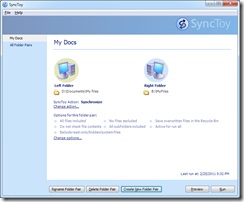
Одні користувачі досі вручну синхронізують різні файли, відстежуючи всі зміни самостійні. Інші користувачі використовують два або кілька додатків для досягнення такої функціональності.
SyncToy для Microsoft Windows - проста у використанні, легко настроюється програма, яка дозволяє автоматизувати процеси копіювання і синхронізації різних папок. Більшість типових операцій можуть бути виконані за все в кілька кліків миші.
Наприклад, ви можете створити архівну папку, куди будуть зберігатися всі зміни, виконані в основному розташуванні. Або ви можете створити архівну папку в будь-якому мережевому розташуванні і завжди мати актуальні синхронізовані версії файлів на всіх пристроях, що працюють під управлінням Microsoft Windows.
Додаток працює на всіх основних версіях Windows: XP, Vista і Windopws 7 з встановленим Microsoft .NET Framework v2.0 (програма установки SyncToy додасть фреймворк автоматично при його відсутності).
Мінімальні апаратні требова:
- 1GHz Intel P3 процесор або еквівалент
- 256MB RAM, рекомендується не менше 512MB RAM
- 20MB вільного простору на диску.
У термінах програми кожна синхронізуються папка має свою пару.
При цьому всі папки діляться на два типи: "Ліва папка" (Left Folder) - джерело в разі режиму "Echo" і "Права папка" (Right Folder) - одержувач в режимі "Echo".
Для створення синхронізованої папки натисніть кнопку "Create New Folder Pair '".
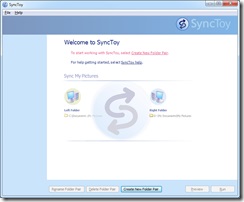
Вам буде запропоновано вибрати "Ліву папку" (джерело) і "Праву папку" (одержувач).
Після вибору натисніть "Next>".
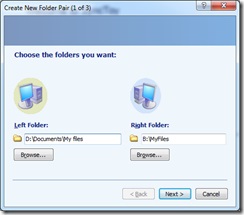
На цьому етапі вам необхідно вибрати тип зв'язування папок:
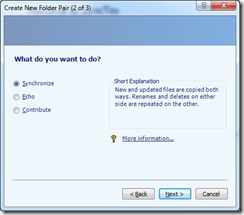
Виберіть назву для цієї пари (наприклад, "Мої фотографії", "Документи по проекту №1" і т.д.).
Постарайтеся створити осмислену назву, оскільки в подальшому вам знадобиться відрізнити цю пару від інших, наприклад, в пакетних операціях.
Натисніть кнопку "Finish".
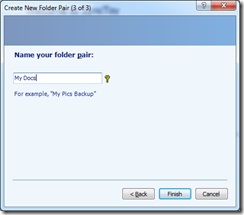
Нова пара відобразиться в меню зліва. Вибравши її, Ви зможете поміняти режим обробки (натиснувши "Change action ..."), перейменувати пару ( "Rename Folder Pair"), видалити пару ( "Delete Folder Pair") або додати нову пару.
Також ви можете налаштувати ряд опцій, натиснувши посилання "Change options ...".
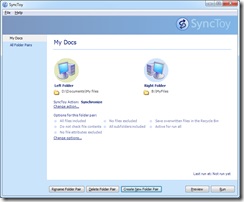
Ви можете налаштувати маску для включення / виключення файлів (наприклад, копіювати тільки файли по масці "* .jpg; *. Tif" і не копіювати файли "* .gif" - без лапок, з роздільником - крапкою з комою), виключити файли тільки для читання ( "Exclude read-only files"), приховані ( "Exclude hidden files") і системні файли ( "Exclude system files").
Ви можете вибрати вкладені папки, які необхідно синхронізувати ( "Select subfolder").
- Active for run all - дозвіл запускати синхронізацію в разі масових операцій (наприклад, при нічному копіюванні)
- Save overwritten files in the Recycle Bin - вказує програмі необхідність зберігати перезаписані файли (нижче) в кошику, щоб забезпечити можливість відновлення.
- Check file contents - ініціює перевірку не тільки місця розташування, дати і розміру, але ще і порівняння вмісту для відстеження змін.
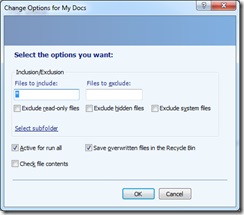
При натисканні на кнопку "Preview" відображається список файлів, які були додані / змінені / видалені.
На скріншоті видно тільки нові файли, які я створив для демонстрації.
Після натискання на кнопку "Run" вміст обох папок стало ідентичним.
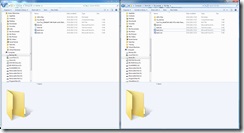
Я вніс кілька змін в файли, додав нові в обох розташуваннях.
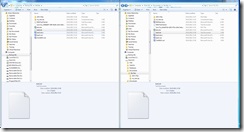
Режим "Preview" тепер відображає як нові, так і змінені файли. При цьому змінені файли підлягають перезапису і відмічені червоним. У колонці "Source" показано, яка саме версія буде синхронізована.
Також, знявши позначку, можна скасувати операцію над конкретним файлом.
Натисніть "Run" для того, щоб виконати завдання.
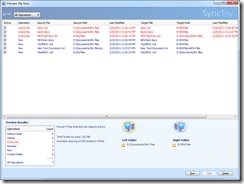
За підсумками виконання буде відображено звіт, що показує, скільки операцій різного типу було виконано.
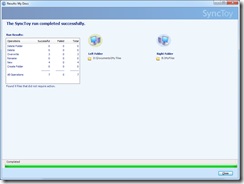
В результаті знову маємо дві ідентичні папки.
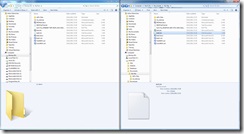
SyncToy автоматично зберігає резервну копію конфігурації пар папок. Копії зберігаються в% localappdata% \ microsoft \ synctoy \ 2.0. У разі збою конфігурації можна замінити файл SyncToyDirPairs.bin резервною копією останньої збереженої конфігурації.